
今天实验需要,在 macOS 上安装 OpenCV,安装之前还以为会很复杂,因为我网上搜了一些教程,要先这样,再那样,反正说了一堆。最后发现,其实很简单,一行命令就搞定了,确实是不知道那些故弄玄虚的文章是为了什么,也可能是我太顺利了,但是确实没遇到什么问题啊,安装完就能用了。由于我是通过 Python 使用 OpenCV,所以下面记录一下 OpenCV 安装过程,以及使用 Python 测试 OpenCV 是否安装成功以及调用 OpenCV 的方法。
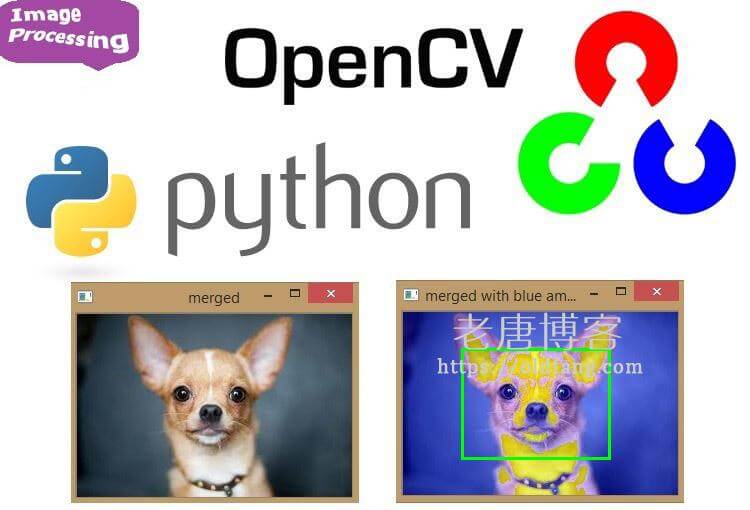
一、macOS 安装 OpenCV
首先我们需要安装 brew,我想使用 macOS 的应该都装过 brew。如果没装过,一句话装一下:/usr/bin/ruby -e "$(curl -fsSL https://raw.githubusercontent.com/Homebrew/install/master/install)"
然后通过 brew 安装 OpenCV:brew install opencv
一般没什么问题的,如果提示有什么 XCode 或者相关组件确实,按照提示的错误安装所需的东西即可,比如我这里装的时候提示我 XCode 缺个什么东西,并且给出了安装方法,我就照着安装了,命令是 xcode-select --install,具体的大家根据自己可能的错误提示解决一下即可。
二、使用 Python 测试 OpenCV 是否安装成功
也很简单,首先安装一下 OpenCV 库:pip install opencv
打开一个 Python 终端,或者新建一个 Python 文件,只需下面两行:import cv2
print(cv2.__version__)
如果输出版本号,那就是安装成功了。
以上就是整个安装过程,建议大家先按照这个方法尝试,搞不定的再去尝试网上那些看着就很复杂的方法。







 本文介绍在macOS上简易安装OpenCV的过程及验证安装成功的方法。仅需使用brew和pip安装相应软件包,随后通过Python进行验证。
本文介绍在macOS上简易安装OpenCV的过程及验证安装成功的方法。仅需使用brew和pip安装相应软件包,随后通过Python进行验证。
















 704
704

 被折叠的 条评论
为什么被折叠?
被折叠的 条评论
为什么被折叠?








